Mis AirPods no se conectar a mi iPhone, iPad o MacBook

Si tienes problemas para conectar los AirPods, asegúrate de que están cargados, de que el Bluetooth del dispositivo que quieres conectar está activado y reinicia el dispositivo antes de volver a intentarlo. Si ninguno de esos pasos funciona, debes desemparejar los AirPods del dispositivo, restablecer los AirPods e intentar volver a conectarlos. Si aún así no funciona, no te preocupes; tenemos más soluciones a continuación.

Los usuarios de AirPods saben que uno de los principales problemas que la gente ha estado reportando es que sus AirPods no se conectan a su iPhone. Pues bien, tenemos buenas noticias para ti: ¡es fácil de solucionar utilizando nuestra guía!
No eres el único que ha tenido problemas para conectar los AirPods al iPhone. Muchos usuarios han informado de este problema. Pero no se preocupe: cualquier posible causa tiene solución.
Deje de luchar para que sus AirPods se conectar a su iPhone; siga los pasos que se detallan a continuación tan pronto como sea posible.
Este artículo te mostrará cómo conectar tus AirPods a tu iPhone fácilmente. Así que, sin más preámbulos, ¡comencemos!
Por qué mis AirPods no se conectar a mi iPhone?
Los AirPods son un producto increíble que puede hacerte la vida mucho más fácil. Son auriculares y cascos inalámbricos Bluetooth de Apple que vienen en varias generaciones, la última de las cuales es AirPods Pro. Estos dispositivos se han generalizado con el paso de los años, por lo que resulta frustrante que tus AirPods no se conectar a tu iPhone.
A pesar de la comodidad que suelen ofrecer, algunos usuarios se enfrentan a problemas con los AirPods. El más común es que sus AirPods no se pueden conectar a un iPhone u otros dispositivos Apple.. Por lo general, este problema puede resolverse fácilmente por uno mismo sin mucha ayuda.
Pero antes de lanzarte a solucionar el problema, revisa algunas posibles causas que podrían hacer que tus AirPods no se conectar:
- Los AirPods se han quedado sin batería: Esto ocurre si tus AirPods o el estuche de carga de los AirPods se han quedado sin batería o tienen un problema de hardware relacionado con la carga.
- Problemas con el iPhone: El propio dispositivo Apple puede estar dañado o tener problemas de hardware. Esto suele ocurrir cuando el Bluetooth del teléfono está dañado.
- Problemas de hardware en tus AirPods: Si tus AirPods están dañados, sucios o no están emparejados correctamente con otros dispositivos, no podrás conectar.
- Estás fuera de alcance: Los AirPods tienen que estar dentro de un determinado rango de alcance del iPhone o iPad (u otro dispositivo Bluetooth compatible) al que intentas conectar.
Aunque estas no son las únicas causas, la gran mayoría de los problemas con los AirPods provienen de estos problemas. Ahora que ya hemos visto cuál podría ser la raíz del problema, es hora de solucionar los problemas.
Cómo solucionar por qué mis AirPods no se conectar l iPhone?
Han dejado de funcionar tus AirPods? Es cierto que los AirPods no funcionan con determinados dispositivos Apple? Esta guía explica cómo solucionar un problema de conexión en un iPhone, iPad u otro dispositivo iOS compatible.
Por qué los AirPods no se conectar Soluciones rápidas
Si tienes problemas para que tus AirPods se conectar con tu iPhone, prueba estos consejos:
- Asegúrate de que ambos dispositivos están encendidos y de que Bluetooth está activado en ambos.
- Comprueba la batería de los AirPods abriendo el estuche cerca del iPhone. Si los AirPods no están cargados o si hay algún problema con la batería, es posible que no se conectar.
- Si usas un iPhone XS o posterior, prueba a reiniciar el teléfono manteniendo pulsado el botón lateral y cualquiera de los botones de volumen hasta que veas el control deslizante.
- Si tus AirPods están conectar a otro dispositivo, como un iPad o un Mac, y quieres usarlos con tu iPhone, asegúrate de desemparejarlos del otro dispositivo.
- Apaga el Bluetooth de tu iPhone y vuelve a encenderlo.
- Elimina los AirPods de tus dispositivos Bluetooth y vuelve a añadirlos.
Si sigues teniendo problemas, prueba a seguir la siguiente guía.
A continuación te explicamos cómo arreglar unos AirPods que no se conectar a un iPhone, iPad o cualquier otro dispositivo compatible con Bluetooth.
#1. Activar Bluetooth en el iPhone
Tu iPhone es compatible con dispositivos Bluetooth, como AirPods, teclados, altavoces y otros gadgets Bluetooth. Si los AirPods no se conectar al teléfono, asegúrate de que el Bluetooth está activado.
Para activar Bluetooth, abre la aplicación Ajustes y selecciona Bluetooth. Activa el interruptor situado junto a Bluetooth.
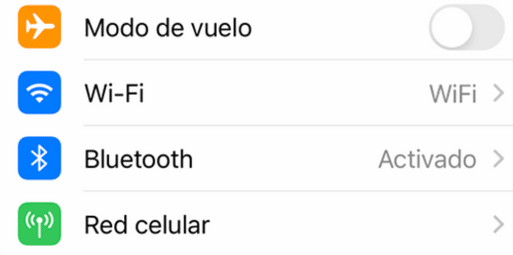
También puedes abrir el centro de control del iPhone y activar Bluetooth desde allí con su botón designado. Después de activar Bluetooth en tu iPhone, deberías poder emparejar tus AirPods y permitir que los dos dispositivos se conectar.
#2. Apagar y volver a encender Bluetooth
A veces, es posible que tengas que desactivar Bluetooth y volver a activarlo. Al hacerlo, estarás refrescando la conexión Bluetooth y podrás empezar de cero.
Para asegurarte de que Bluetooth está activado, ve a Ajustes > Bluetooth.
- Abra la aplicación Ajustes
- Pulsa Bluetooth para desactivar Bluetooth en tu iPhone.
- Activa el interruptor situado junto a Bluetooth para desactivarlo.
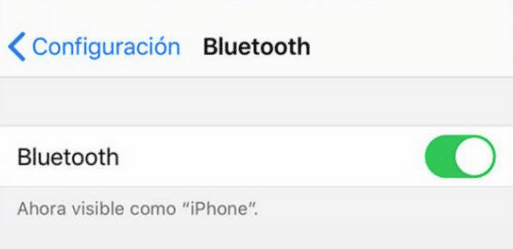
También puedes utilizar el botón dedicado para desactivar Bluetooth desde el centro de control del iPhone. Utiliza los AirPods después de desactivar el Bluetooth y volver a activarlo.
#3. Asegúrate de que tus AirPods están dentro del alcance de tu iPhone
Si tu iPhone no está dentro del alcance Bluetooth de los AirPods, no funcionarán en el iPhone. Los AirPods sólo pueden vincularse por Bluetooth a un iPhone, iPad, Mac u otros dispositivos Bluetooth si ambos se encuentran en la misma ubicación.
Los AirPods tienen un largo alcance de aproximadamente 18 metros. No hay problemas técnicos con la calidad de audio dentro de esa distancia para los AirPods. Abre el estuche cerca de tu iPhone para ver hasta dónde pueden llegar tus AirPods.
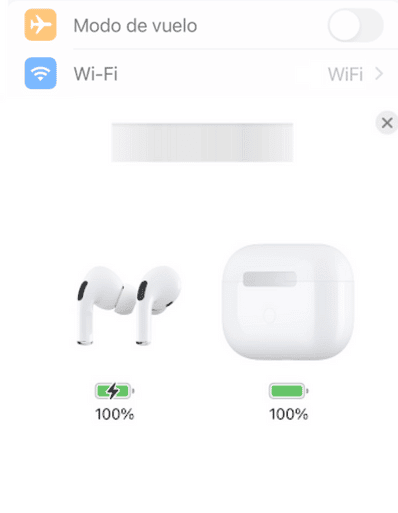
#4. Comprueba si tus AirPods están emparejados con el dispositivo correcto
Cuando los AirPods están enlazados con otro dispositivo, éste puede tener una salida de audio procedente del otro dispositivo. Los AirPods no están diseñados para enviar una salida de audio simultánea, por lo que podría ser el dispositivo incorrecto.
Para comprobar si los AirPods están emparejados con el dispositivo correcto, abre la app Ajustes y, a continuación, toca Bluetooth. Selecciona AirPods y fíjate en el campo Nombre. Si dice «No conectar», tus AirPods no están emparejados con el dispositivo correcto.
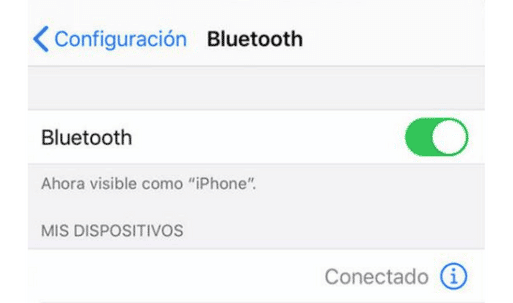
Si tienes AirPods y quieres usarlos con tu iPhone, asegúrate de desvincularlos del otro dispositivo. Puedes desemparejar los AirPods desde un iPad o Mac abriendo la app Ajustes y seleccionando Bluetooth. Toca la «i» junto a tus AirPods y, a continuación, selecciona «Olvidar este dispositivo».
Si utilizas los AirPods con un iPhone, iPad o Mac y quieres usarlos con otro iPhone, desactiva la función Bluetooth en el iPhone, iPad o Mac actual. A continuación, vuelve a activar Bluetooth y elimina los AirPods de tus dispositivos Bluetooth.
#5. Reinicia tus AirPods
Si tus AirPods están conectados, asegúrate de que están seleccionados como dispositivo de audio. Si tus AirPods aparecen en la lista de dispositivos pero no se conectar, intenta volver a conectarlos.
- Cierra la tapa > espera 15 segundos > luego abre la tapa.
- Mantén pulsado el botón de configuración del estuche de carga durante un máximo de 10 segundos.
- La luz de estado debería parpadear en blanco, lo que significa que tus AirPods están listos para conectar.

Si sigues teniendo problemas para conectar los AirPods al iPhone, prueba a reiniciar los AirPods. Para ello, mantén pulsado el botón circular de la parte posterior del estuche de carga hasta que la luz empiece a parpadear en ámbar.
Cuando la luz parpadee en ámbar, suelte el botón y espere hasta que la luz se apague (puede tardar hasta 15 segundos). A continuación, abre el estuche de carga cerca del iPhone y espera a que los AirPods aparezcan en la lista de dispositivos Bluetooth.
Abre la aplicación Configuración, pulsa General y, a continuación, Bluetooth. Enciende el Bluetooth y, a continuación, mantén pulsado el botón circular de la parte posterior del estuche de carga hasta que la luz empiece a parpadear en blanco. Espera a que los AirPods aparezcan en la lista de dispositivos Bluetooth y selecciónalos.
Oirás el ruido de conexión si tus AirPods se conectar correctamente a tu dispositivo. Ya puedes empezar a escuchar.
#6. Carga tus AirPods
Coloca ambos AirPods en el estuche de carga y asegúrate de que ambos AirPods se están cargando.
Si la batería de los AirPods está baja, es posible que no puedan conectar al iPhone. Asegúrate de que los AirPods están completamente cargados colocándolos en el estuche de carga.
El estuche de carga tiene una batería integrada que puede cargar los AirPods varias veces. El indicador LED de la parte frontal del estuche de carga te mostrará cuánta batería queda en el estuche. Cuando la funda esté vacía, enchufa el cable Lightning para cargarla.
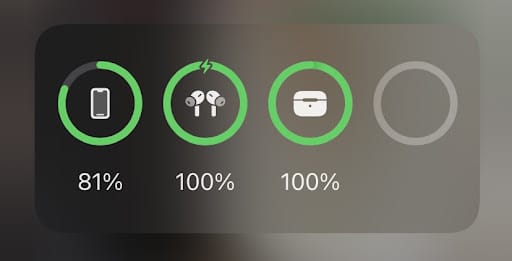
También es importante cargar el propio estuche de carga. Si el estuche de los AirPods se queda sin batería, los AirPods dejarán de cargarse. Puedes cargar tu funda conectando el cable Lightning a un puerto USB o utilizando un cargador inalámbrico compatible, preferiblemente uno fabricado por Apple, para garantizar la máxima compatibilidad.
Asegúrese de que la duración de la batería de sus cápsulas no es el problema. Ve a Ajustes > Bluetooth y selecciona AirPods. Si ves «Cargando» bajo el encabezado Estado, significa que los AirPods se están cargando actualmente. Si no lo ves, es posible que tus AirPods no estén recibiendo carga. Prueba con otro enchufe o cable de carga.
#7. Limpia los AirPods y el estuche de carga
La entrada de suciedad en el estuche de los Airpods puede afectar a su funcionamiento o causar problemas de hardware. Para que los AirPods sigan funcionando correctamente, es importante limpiarlos y limpiar el estuche con regularidad.
Puedes utilizar un paño seco y sin pelusa para limpiar los AirPods y el estuche de carga. No utilices productos de limpieza ni limpiadores electrónicos en los AirPods ni en el estuche. Tampoco los sumerjas en agua.
Puedes utilizar un palillo o un imperdible si necesitas limpiar restos o suciedad más resistentes. Los bastoncillos de algodón también pueden funcionar si lo que quieres es eliminar el cerumen de los dispositivos. Ten mucho cuidado al hacerlo para no dañar los AirPods o el estuche de carga. Asegúrate de que todo esté seco antes de meter los AirPods en el estuche de carga.
#8. Apagar y volver a encender el iPhone
Si los AirPods siguen sin conectar al iPhone, prueba a apagarlo y volverlo a encender. Mantén pulsado el botón de encendido para apagar el iPhone hasta que aparezca la opción «deslizar para apagar». Desliza el control deslizante por la pantalla y espera a que el iPhone se apague.
Mantén pulsado el botón de encendido para volver a encender el iPhone hasta que aparezca el logotipo de Apple. Tras unos segundos, podrás desbloquear el dispositivo y volver a utilizarlo.
#9. Asegúrate de que tu iPhone o iPod touch tiene la versión correcta de iOS
Si tus AirPods estuvieron vinculados a un smartphone iOS en el pasado, comprueba si el dispositivo cumple los requisitos mínimos del sistema. Necesitarás un modelo más reciente de iPad con iOS 10 y unos AirPods de segunda generación. Es posible que los usuarios de iPhone SE, 6S o 7 tengan que actualizar a iOS 11.
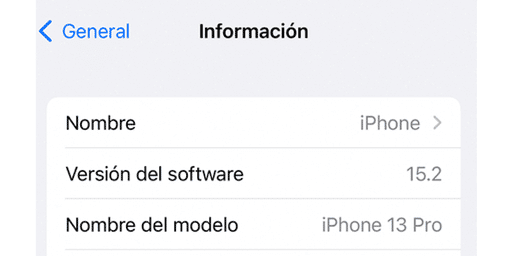
Si no estás seguro de cuál es el modelo de tu dispositivo, compruébalo en la aplicación Ajustes. Abre Ajustes desde tu pantalla de inicio, ve a General > Acerca de y busca el Número de modelo. A continuación, compara ese número con esta lista de dispositivos compatibles.
Si tus AirPods no funcionan con la versión actual de iOS en tu iPhone, prueba a actualizar a la última versión. Para ello, ve a Ajustes > General > Actualización de software y sigue las instrucciones que aparecen en pantalla.
Si los AirPods no se conectar al Mac
- Asegúrate de que tienes un Mac con la última versión de macOS.
- Coloca ambos AirPods en el estuche de carga y asegúrate de que ambos AirPods se están cargando.
- Selecciona el menú Apple > Preferencias del Sistema para asegurarte de que Bluetooth está activado y, a continuación, haz clic en Bluetooth.
- Si tus AirPods están conectados, asegúrate de que están seleccionados como dispositivo de audio. Si tus AirPods aparecen en la lista de dispositivos pero no se conectan, haz clic en la X a la derecha de tus AirPods para eliminarlos de la lista.
- Cierra la tapa, espera 15 segundos y ábrela. Mantén pulsado el botón de configuración del estuche de carga durante un máximo de 10 segundos. La luz de estado debería parpadear en blanco, lo que significa que tus AirPods están listos para conectarse.
- Sujeta el estuche de carga, con tus AirPods dentro y la tapa abierta, junto a tu Mac.
- Sigue los pasos que aparecen en la pantalla de tu Mac.
- Prueba tus AirPods. Si sigues sin poder conectarte, reinicia los AirPods.
Requisitos del software de los AirPods
Estos son los requisitos de software para las distintas generaciones de AirPods:
- AirPods 3ª generación Necesidades:
- iPhone o iPod touch con iOS 15.1 o posterior
- iPad con iPadOS 15.1 o posterior
- Apple Watch con watchOS 8.1 o posterior
- Apple TV con tvOS 15.1 o posterior
- Mac con macOS 12 o posterior.
- Necesidades de los AirPods Pro:
- iPhone o iPod touch con iOS 13.2 o posterior
- iPad con iPadOS 13.2 o posterior
- Apple Watch con watchOS 6.1 o posterior
- Apple TV con tvOS 13.2 o posterior
- un Mac con macOS 10.15.1 o posterior.
- Necesidades de los AirPods de 2ª generación:
- iPhone, iPad o iPod touch con iOS 12.2 o posterior
- Apple Watch con watchOS 5.2 o posterior
- Apple TV con tvOS 12.2 o posterior
- Mac con macOS 10.14.4 o posterior
- Necesidades de los AirPods de 1ª generación:
- iPhone, iPad o iPod touch con iOS 10 o posterior
- Apple Watch con watchOS 3 o posterior
- Apple TV con tvOS 11 o posterior
- Mac con macOS Sierra o posterior
AirPods FAQ
o ¿Los AirPods tienen micrófono integrado?
Sí, cada par de AirPods tiene su propio micrófono.
Puedo usar los AirPods para hacer llamadas con mi iPhone?
Sí, puedes usar los AirPods para hacer llamadas telefónicas utilizando el micrófono integrado en cualquiera de los dos AirPods.
Puedo usar Siri con los AirPods Pro?
Sí, puedes usar Siri con todas las generaciones de AirPods. Incluso puedes configurar un acceso directo que te permita acceder rápidamente a Siri sin tener que levantar el teléfono ni decir «Oye Siri» en voz alta.
Cómo sé si mis AirPods se están cargando?
El indicador LED de la parte frontal del estuche de carga te mostrará cuánta batería queda en el estuche. Cuando la funda esté vacía, enchufa el cable Lightning para cargarla.
Puedo utilizar los AirPods con mi ordenador?
Sí, puedes usar los AirPods con tu ordenador. Para ello, asegúrate de que tus AirPods están en el estuche de carga y abre la tapa. Tu ordenador debería encontrarlos automáticamente y conectarse a ellos si dispone de función Bluetooth.
Tienen garantía los AirPods Pro?
Sí, los AirPods tienen una garantía limitada de un año.
Reflexiones finales
Nos alegra que haya leído el artículo hasta aquí. Gracias 🙂
Si sus AirPods aún no se conectar a su iPhone después de probar todos estos consejos para solucionar problemas,, puede que sea el momento de ponerte en contacto con el Soporte técnico de Apple. Pueden ayudarte a averiguar qué está pasando y cómo solucionar el problema. También puedes acudir a un Apple Store para recibir asistencia en persona o para solicitar un reemplazo.
Esperamos que estos consejos te hayan ayudado a conseguir que tus AirPods se conectar y vuelvan a funcionar correctamente. Gracias por leernos.
Si se queda alguna pregunta sin respuesta o algún problema no se resuelve, no dude en ponerse en contacto con nosotros: a nuestro equipo de expertos le encantará ayudarle. Mientras tanto, mantente al día de todo lo relacionado con la tecnología consultando más artículos sobre resolución de problemas y siguiéndonos en las redes sociales.
Siga nuestro blog para leer más artículos como éste. Además, puedes consultar nuestroCentro de Ayuda para obtener abundante información sobre cómo solucionar diversos problemas.









